A casi todos los usuarios de Excel nos ha aparecido alguna vez en la parte superior de la pantalla una franja de "Advertencia de seguridad" diciendo que "Las macros se han deshabilitado" y con un botón que nos da acceso a "Habilitar contenido", ya sea directamente (como en Excel 2010 y 2013):
... o mediante un cuadro de "Opciones", como en Excel 2007:
Algunas nociones previas
Antes que nada y para aquellos que no han utilizado nunca macros, definimos qué es una macro de Excel y proporcionamos algunas nociones:
Macro (del griego μακρο que significa "grande") es la abreviatura de "macroinstrucción" y es una serie ordenada de instrucciones escritas en un lenguaje de programación llamado VBA (Visual Basic for Applications), que se ejecutan cuando el usuario lo decide o cuando ocurre algo (evento) durante la utilización de Excel.
Las instrucciones escritas en una macro pueden ser acciones que cotidianamente hacemos en Excel desde la interfaz de usuario (u otras que sólo pueden ocurrir mediante una macro) como seleccionar una hoja, eliminar filas o columnas, seleccionar una celda, etc.
Las instrucciones escritas en una macro pueden ser acciones que cotidianamente hacemos en Excel desde la interfaz de usuario (u otras que sólo pueden ocurrir mediante una macro) como seleccionar una hoja, eliminar filas o columnas, seleccionar una celda, etc.
A la hora de hacer una macro, disponemos de 3 posibilidades, según tengamos más o menos conocimientos en la materia:
- Escribir las instrucciones directamente (si conocemos el lenguaje VBA) en un programa ad-hoc llamado "Editor de VBA" y al que se puede acceder desde Excel. Posteriormente y cuando lo deseemos, ejecutaremos la macro para que se reproduzcan las acciones que representan las instrucciones.
- De forma inversa a la anterior, podríamos realizar las acciones que nosotros queremos grabándolas para que Excel las convierta en lenguaje VBA. Una vez grabadas y convertidas a Visual Basic, podremos ejecutarlas cuando queramos.
- La tercera opción es una mezcla de las dos anteriores. Es decir, se graban las acciones para que queden registradas en una macro y después modificamos el código resultante para "enriquecerlo" con instrucciones más personalizadas.
Las macros quedan asociadas y almacenadas en el archivo de Excel con el que se grabaron. Los archivos que contienen macros tienen la extensión .xlsm en vez de .xlsx (hablamos siempre de versiones superiores a Excel 2003).
Advertencia de seguridad. Las macros se han deshabilitado.
Por defecto, Microsoft Excel está configurado de tal forma que si intentamos abrir un archivo que contiene macros grabadas, recibimos unos avisos como los de las imágenes del principio de este artículo. El motivo es preservar la seguridad, puesto que en teoría (aunque de forma bastante improbable) alguien podría enviarnos un archivo de Excel con macros que contengan instrucciones malintencionadas o en forma de virus. Puesto que hay posibilidad de que una macro se ejecute automáticamente al abrir el archivo, la configuración inicial de Excel deja deshabilitadas las macros.
Ante esto, tenemos dos posibilidades:
- Habilitamos las macros desde la "Advertencia de seguridad" que nos ofrece Excel al abrir el archivo (ver las imágenes del principio del artículo para las versiones 2007, 2010 y 2013). En este caso se habilitan sólo para el archivo en cuestión.
- Habilitamos las macros haciendo click en "Opciones de Excel" / "Configuración del centro de confianza" / Configuración de macros
Esta última opción hace que Excel acepte en adelante y sin advertencias todos los archivos que tienen macros.
Otras opciones de seguridad
Evitar la "Advertencia de seguridad"
Tenemos la posibilidad de no recibir advertencias de seguridad como las de las imágenes del principio de este post. Para ello y, dentro del "Centro de confianza", activamos la siguiente casilla:
aunque si las macros están deshabilitadas, no funcionarán. Tan sólo evitaríamos la advertencias.
Documentos confiables en Excel 2010 y 2013
En estas versiones, cuando hacemos click en el botón "Habilitar macros" de la "Advertencia de segurdad", Excel memoriza nuestra "benevolencia" y en adelante el archivo será considerado como "confiable" siempre que tengamos la siguiente configuración en la categoría "Documentos confiables" del "Centro de confianza":
Vista protegida en Excel 2010
Cuando descargamos una hoja de cálculo que iba adjunta en un e-mail, o bien un archivo descargado de internet, es detectado por Excel 2010 como potencialmente peligroso y se abre en modo "Vista protegida" siempre que tengamos la siguiente configuración en la categoría "Vista protegida" del "Centro de confianza":
Si desea llevar a la práctica todo lo que le hemos ofrecido en este artículo, puede asistir a nuestros cursos prácticos de Excel o puede solicitarlos in company:

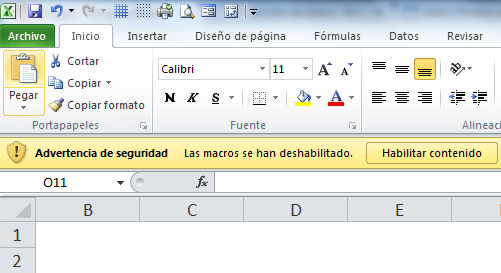







No hay comentarios:
Publicar un comentario